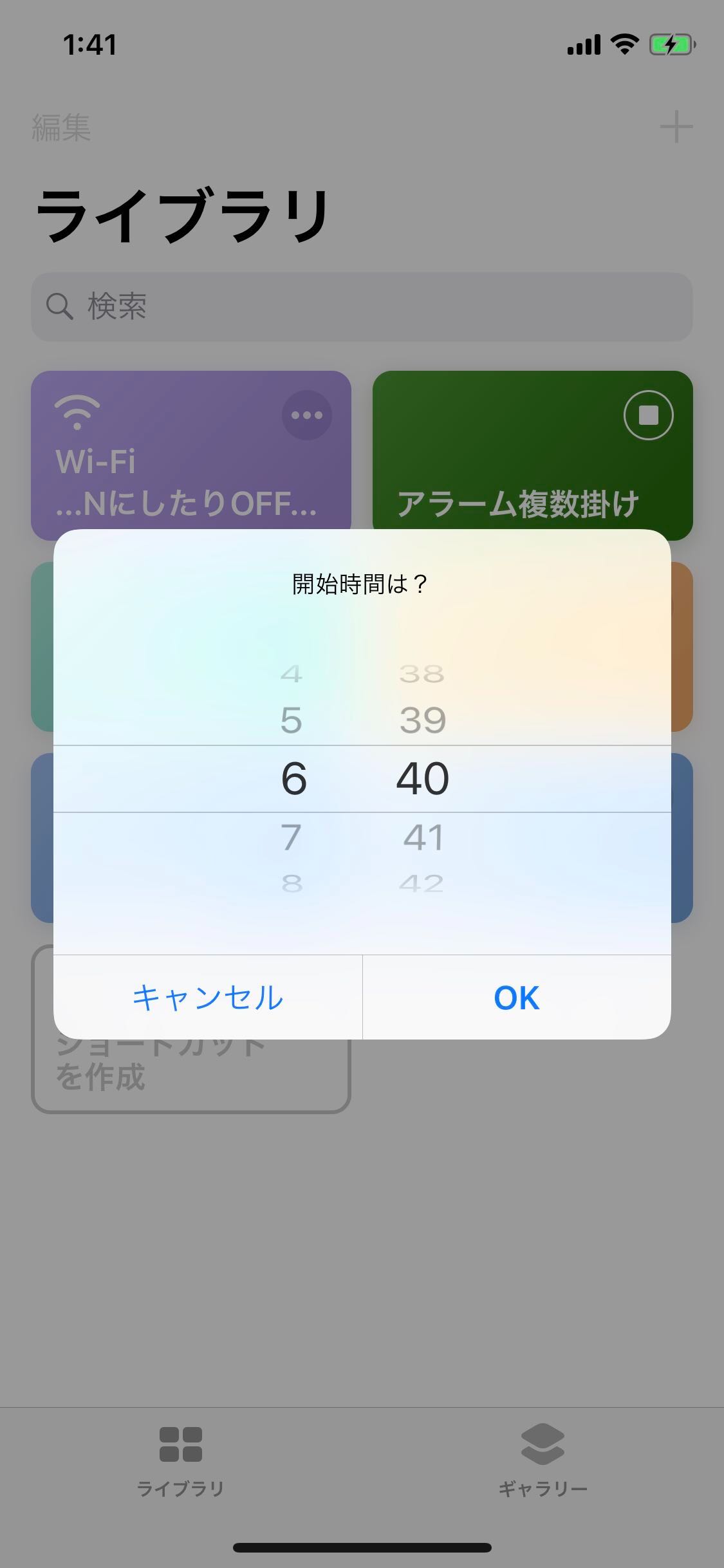ラズパイ, iOS, スマートポインタ, 音楽再生
その他
Apple製品同士でのファイル共有に便利な機能にAirDropがあります. 初めてあった人と, ファイルを共有したい時などに非常に便利な機能です.
ですが, Apple製品以外(例えば, Windows, Androidなど)とファイルを共有したい場合は, AirDropを利用できず, SNSやクラウドサービスを通じて, ファイルを共有する必要があり, 手間がかかります. SNSの場合では, お互いが同じSNSアプリを利用して, 共有のためだけにお互いのアカウントを教えあわないといけません. クラウドサービスの場合, ファイルをクラウドに上げ, 共有リンクを設定し, そのURL(たいてい長く, 複雑)を伝えないといけません.
本稿では, iosのショートカット機能を用いて, 即時に共有したいファイルをクラウドに上げ, 共有リンクを設定し, そのリンクのQRコードを表示するショートカットを紹介します. 相手にQRコードを読み込んでもらうだけで, 簡単にファイルを共有することができます. またアップロードされたファイルは簡単に削除でき, 容量の少ない無料のクラウドストレージを圧迫せず, 共有リンクが残り続けることがありません.
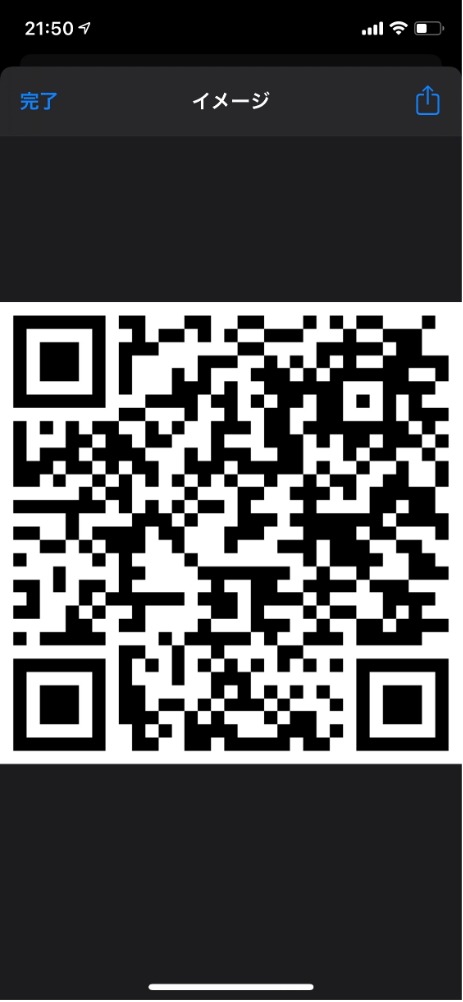
Apple製品同士でのファイル共有に便利な機能にAirDropがあります. 初めてあった人と, ファイルを共有したい時などに非常に便利な機能です.
ですが, Apple製品以外(例えば, Windows, Androidなど)とファイルを共有したい場合は, AirDropを利用できず, SNSやクラウドサービスを通じて, ファイルを共有する必要があり, 手間がかかります. SNSの場合では, お互いが同じSNSアプリを利用して, 共有のためだけにお互いのアカウントを教えあわないといけません. クラウドサービスの場合, ファイルをクラウドに上げ, 共有リンクを設定し, そのURL(たいてい長く, 複雑)を伝えないといけません.
本稿では, iosのショートカット機能を用いて, 即時に共有したいファイルをクラウドに上げ, 共有リンクを設定し, そのリンクのQRコードを表示するショートカットを紹介します. 相手にQRコードを読み込んでもらうだけで, 簡単にファイルを共有することができます. またアップロードされたファイルは簡単に削除でき, 容量の少ない無料のクラウドストレージを圧迫せず, 共有リンクが残り続けることがありません.
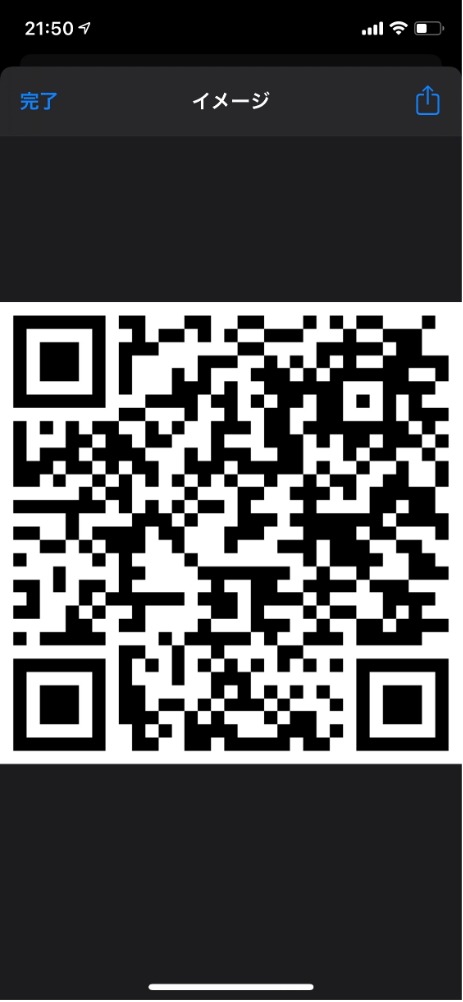
本来手動でメモリ管理しなければならない動的なオブジェクトを、スコープによって自動でメモリ管理するもの。
Arduinoで何か作品を作っているとき, その作品に音を鳴らせたい時があります. 本格的に音楽を鳴らすのではなく, 効果音としてちょこっと入れたいという意味です. 例えば, 簡単な早押しゲームを作るとして, ボタンを押したときの効果音を入れたいという時です. ですが, この効果音を入れたいために別のArduinoを用意するのはコストの点で好ましくありません. -オーディオプレイヤーのように音楽を鳴らしたい時は[Arduino/Arduinoで音楽を鳴らす]を参照してください.-
ここで, このMelodyPlayerがあります. このMelodyPlayerは新たにArduinoを用意する必要はありません. また, 音楽再生処理はバックグラウンドで行っているためメインプログラムに何も影響を与えません. メロディーを流しながら何か他の処理―LED点灯, ボタン入力など―をすることができます. あなたがすでに書いたスケッチのコードに一行"Play(’Melody名’)"と入れるだけでメロディーが再生されます.
MelodyPlayerができるのは以下の通りです.
- インクルードするだけで簡単にメロディー再生
- 簡単にメロディーを追加
ただしMelodyPlayerはピン3,9,10,11のPWM出力を妨げます.
Arduinoで電子工作をしていると音を鳴らしたくなります. その鳴る音は電子音のようなピーピー音ではなく, ゲーム機でなっているような音―むしろ音楽といった方がいいでしょう―にしたいです.
このページではArduinoを用いて音楽を鳴らすことができる’MediaPalyer’を紹介します. 外部シールドを使わないで音楽を鳴らすことができます.
ただし以下の環境が必要です.
メインのArduino
下の音楽再生用のArduinoをコントロールするためのものです.
音楽を再生するためのArduino
MediaPlayerは音楽を再生するためのArduinoを必要とします. これはつまり音楽を再生する処理とそのほかのメイン処理を分けるということになります. こうすることで, Arduinoは音楽を再生するための処理に集中することができます.
対応しているArduinoについて
- 動作周波数: 8MHz, 16MHz
microSD
音楽ファイルを保存するために必要です
音楽ファイル
- 対応ファイル形式: Wave
- サンプリング周波数: 32KHz, 16KHz, 8KHz
- 量子化精度: 8bit

Cloud Music Boxは、クラウドストレージ(現在はOneDriveのみ)から音楽を再生するPWA音楽プレイヤーです。
以下の特徴を持ちます。
- PWAとして、多くのプラットフォーム(Windows, macOS, iOS, Android)上で同様のユーザ体験を実現します。
- 一元管理されたクラウドストレージからの再生で、プレイヤーごとに音楽を同期する必要がありません。
- オフラインでも、ダウンロード済みの音楽は再生可能です。
- アプリがバックグラウンドにある場合でも、音楽の連続再生が可能です(iOSのみ動作しないことがある)。
- 音楽に合わせて、動的にアプリのスタイルやアニメーションが変化します。

Cloud Music Boxは、クラウドストレージ(現在はOneDriveのみ)から音楽を再生するPWA音楽プレイヤーです。
以下の特徴を持ちます。
- PWAとして、多くのプラットフォーム(Windows, macOS, iOS, Android)上で同様のユーザ体験を実現します。
- 一元管理されたクラウドストレージからの再生で、プレイヤーごとに音楽を同期する必要がありません。
- オフラインでも、ダウンロード済みの音楽は再生可能です。
- アプリがバックグラウンドにある場合でも、音楽の連続再生が可能です(iOSのみ動作しないことがある)。
- 音楽に合わせて、動的にアプリのスタイルやアニメーションが変化します。
Arduinoで電子工作をしていると音を鳴らしたくなります. その鳴る音は電子音のようなピーピー音ではなく, ゲーム機でなっているような音―むしろ音楽といった方がいいでしょう―にしたいです.
このページではArduinoを用いて音楽を鳴らすことができる’MediaPalyer’を紹介します. 外部シールドを使わないで音楽を鳴らすことができます.
ただし以下の環境が必要です.
メインのArduino
下の音楽再生用のArduinoをコントロールするためのものです.
音楽を再生するためのArduino
MediaPlayerは音楽を再生するためのArduinoを必要とします. これはつまり音楽を再生する処理とそのほかのメイン処理を分けるということになります. こうすることで, Arduinoは音楽を再生するための処理に集中することができます.
対応しているArduinoについて
- 動作周波数: 8MHz, 16MHz
microSD
音楽ファイルを保存するために必要です
音楽ファイル
- 対応ファイル形式: Wave
- サンプリング周波数: 32KHz, 16KHz, 8KHz
- 量子化精度: 8bit